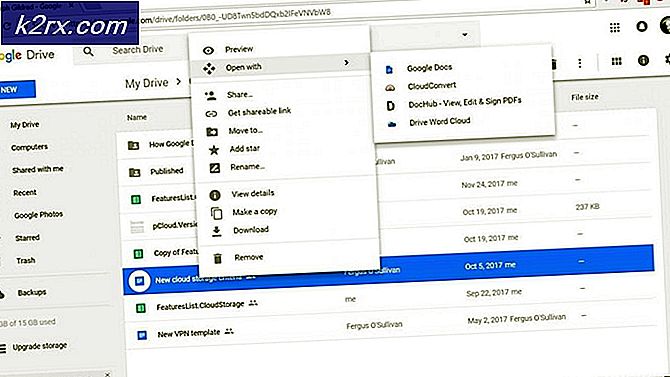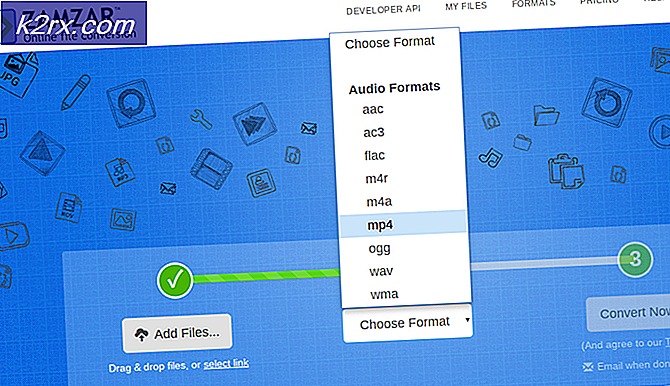Bagaimana Mencampak Bing On 'Chrome, Firefox, Edge, dan Cortana'
Bing adalah mesin pencari kedua yang paling umum digunakan, di sebelah Google (duh!). Dimiliki oleh Microsoft, Bing telah ada selama beberapa waktu. Sementara kebanyakan orang percaya bahwa Google adalah mesin pencari yang jauh lebih baik dan meskipun kebanyakan orang menganggap Bing sebagai alternatif yang lebih rendah daripada Google, Bing masih memiliki basis pengguna yang signifikan. Namun, berapa banyak dari pengguna tersebut yang tidak mau menjadi pengguna adalah sesuatu yang tidak diketahui. Bing dikenal untuk memaksa masuk ke dalam kehidupan pengguna komputer dalam berbagai bentuk - Bing memiliki toolbar yang diinstal sebagai add-on saat menginstal berbagai program yang berbeda namun sama sekali tidak berhubungan, Bing terkadang dapat memaksakan jalannya untuk menjadi pencarian default mesin untuk browser internet Anda, dan Bing juga sangat terintegrasi ke dalam Cortana (asisten pribadi dan pencari Anda di Windows 10).
Integrasi mendalam Bing ke Cortana adalah mengapa, ketika Anda mencari sesuatu menggunakan bilah pencarian Cortana di taskbar pada komputer Windows 10, Anda juga melihat hasil untuk istilah yang Anda cari dari World Wide Web. Pengguna yang tidak begitu menyukai Bing dan lebih suka menggunakan mesin pencari yang berbeda atau hanya tidak melihat Bing di hasil pencarian Cortana atau di toolbar browser internet mereka hanya ingin menyingkirkannya. Ada begitu banyak cara Bing yang beragam memaksa dirinya ke dalam kehidupan pengguna bahwa tidak ada satu metode universal yang dapat digunakan untuk menyingkirkan Bing - metode yang akan terbukti berhasil untuk Anda tergantung pada bentuk Bing telah memanifestasikan dirinya ke dalam kasus Anda .
Apa yang penting untuk diketahui, bagaimanapun, adalah bahwa tidak peduli apa bentuk atau bentuk yang telah diambil Bing dalam hidup Anda, menyingkirkannya tentu saja mungkin tidak peduli apa area komputer Anda yang telah terintegrasi ke dalam atau versi Sistem Operasi Windows apa Anda menggunakan.
Untuk menyingkirkan toolbar Bing
Installer untuk banyak, program yang sering tidak berhubungan sama sekali menawarkan untuk menginstal toolbar Bing di komputer Anda sebagai add-on bersama dengan program yang sebenarnya Anda coba instal. Installer ini dikonfigurasi untuk menginstal toolbar Bing secara default, dan mereka melakukannya kecuali pengguna secara eksplisit memerintahkan mereka untuk tidak menginstal toolbar. Jika toolbar Bing telah berjalan ke komputer Anda, Anda masih bisa menyingkirkannya. Yang perlu Anda lakukan adalah:
- Buka Menu Mulai .
- Cari untuk menambah atau menghapus program .
- Klik pada hasil pencarian berjudul Tambah atau Hapus Program .
- Dalam daftar program yang diinstal di komputer Anda yang Anda lihat, cari program apa pun yang tidak Anda kenali atau program apa pun dengan Bing dalam namanya. Toolbar dan aplikasi Bing paling umum termasuk Babylon, Bing Bar, Bing.Vc, Bing Protect, Conduit, Search Module, dan Search Protect . Jika Anda melihat aplikasi ini atau aplikasi lain apa pun dengan Bing di nama mereka, satu per satu, klik kanan pada mereka dan klik Uninstall .
- Ikuti petunjuk pada layar dan minta untuk menghapus program dari komputer Anda.
Untuk menyingkirkan Bing di Chrome
- Luncurkan Google Chrome .
- Klik pada tombol Options (diwakili oleh tiga titik yang ditumpuk secara vertikal).
- Klik Pengaturan .
- Di bawah bagian Penampilan, periksa untuk melihat apakah alamat web milik Bing ditetapkan sebagai beranda Chrome. Jika ya, cukup hapus alamat web dan pilih laman Tab Baru sebagai beranda Chrome.
- Di bawah bagian Mesin telusur, buka menu tarik-turun yang terletak tepat di samping mesin Telusur yang digunakan di opsi bilah alamat (jika disetel ke Bing ), dan klik pada mesin telusur selain Bing untuk beralih ke itu.
- Klik Kelola mesin telusur .
- Klik pada tombol Tindakan lainnya (diwakili oleh tiga titik yang ditumpuk secara vertikal) di samping cantuman untuk Bing, dan klik Hapus dari daftar .
- Klik tombol Kembali untuk kembali ke halaman Pengaturan utama.
- Gulir ke bawah ke bagian Mulai awal .
- Jika opsi Buka halaman atau kumpulan halaman tertentu diaktifkan dan Bing terdaftar sebagai salah satu alamat web, klik tombol Tindakan lainnya (diwakili oleh tiga titik yang ditumpuk secara vertikal) di sebelahnya dan klik Hapus .
- Tutup halaman Pengaturan dan perubahan yang Anda buat akan disimpan, secara efektif menyingkirkan Bing di Chrome.
Untuk menyingkirkan Bing di Microsoft Edge
Hal terbaik yang dapat Anda lakukan untuk menyingkirkan Bing di Microsoft Edge adalah menggantikannya sebagai mesin telusur default Anda untuk istilah yang Anda cari di bilah alamat Edge dengan mesin pencari yang berbeda. Untuk melakukannya, cukup:
TIP PRO: Jika masalahnya ada pada komputer Anda atau laptop / notebook, Anda harus mencoba menggunakan Perangkat Lunak Reimage Plus yang dapat memindai repositori dan mengganti file yang rusak dan hilang. Ini berfungsi dalam banyak kasus, di mana masalah ini berasal karena sistem yang rusak. Anda dapat mengunduh Reimage Plus dengan Mengklik di Sini- Luncurkan Microsoft Edge .
- Klik pada tombol Menu (diwakili oleh tiga titik dalam baris horizontal).
- Klik Pengaturan .
- Gulir ke bawah dan temukan dan klik Lihat pengaturan lanjutan .
- Buka menu tarik-turun di bawah Cari di bilah alamat dengan opsi, dan klik .
- Anda akan menemukan daftar mesin telusur yang telah Anda kunjungi saat menggunakan Microsoft Edge - klik yang ingin Anda tetapkan sebagai mesin telusur default baru Anda untuk memilihnya dan klik Tambahkan sebagai default .
- Pastikan mesin telusur yang baru saja Anda tambahkan sebagai default ditetapkan sebagai mesin telusur default Microsoft Edge di menu tarik-turun sebelumnya.
Untuk menyingkirkan Bing di Mozilla Firefox
- Klik pada ikon mesin telusur yang terakhir Anda gunakan untuk mencari sesuatu di Firefox di ujung kiri kotak Pencarian Firefox.
- Klik Kelola Kelola Ekstensi .
- Klik Bing di daftar mesin pencari yang tersedia untuk memilihnya dan klik Hapus .
- Klik OK untuk mengkonfirmasi tindakan.
- Klik pada tombol Menu (diwakili oleh tiga garis vertikal yang ditumpuk), dan klik pada Alat .
- Klik Add-on .
- Klik pada Extensions .
- Periksa untuk melihat apakah ekstensi Bing sudah diinstal. Jika Anda melihatnya, klik untuk memilihnya dan kemudian klik Hapus .
- Jika diminta untuk me - restart Firefox, klik Restart Now .
Untuk menyingkirkan Bing dari Cortana
Sebagaimana dinyatakan sebelumnya, pada Windows 10, Bing juga sangat terintegrasi ke dalam Cortana dan, dengan ekstensi, Windows Search. Jika Anda ingin menghapus hasil pencarian Bing dan Bing dari Cortana dan Windows Search, Anda pasti bisa melakukannya. Untuk melakukannya, cukup:
- Buka Menu Mulai .
- Klik pada tombol Cortana di taskbar Anda. Ini adalah mata all-seeing Cortana yang terletak tepat di sebelah Search bar.
- Klik pada ikon Gear .
- Nonaktifkan Pencarian online dan sertakan opsi hasil web dengan mematikan toggle-nya.
Sebagai alternatif, Anda juga dapat mencapai hasil yang sama jika Anda:
- Buka Menu Mulai .
- Cari pengaturan cortana & pencarian .
- Klik pada hasil pencarian berjudul Cortana & Pengaturan Pencarian .
- Nonaktifkan Pencarian online dan sertakan opsi hasil web dengan mematikan toggle-nya.
TIP PRO: Jika masalahnya ada pada komputer Anda atau laptop / notebook, Anda harus mencoba menggunakan Perangkat Lunak Reimage Plus yang dapat memindai repositori dan mengganti file yang rusak dan hilang. Ini berfungsi dalam banyak kasus, di mana masalah ini berasal karena sistem yang rusak. Anda dapat mengunduh Reimage Plus dengan Mengklik di Sini